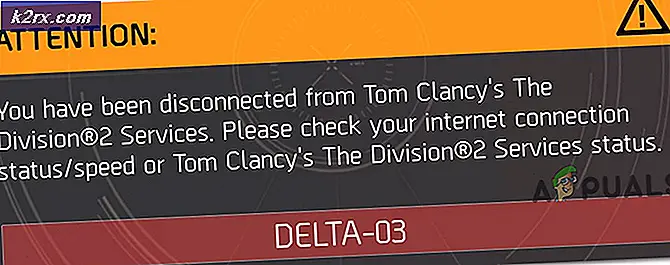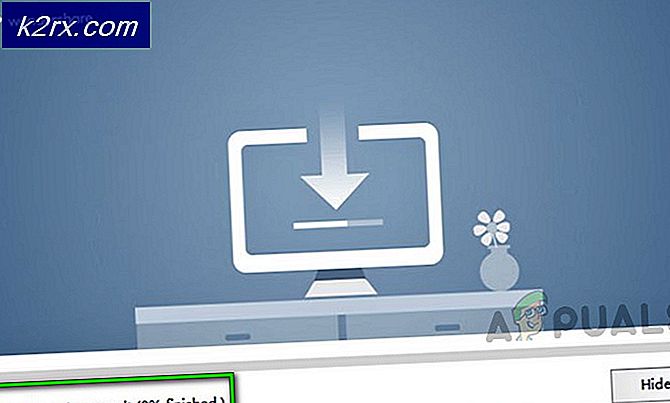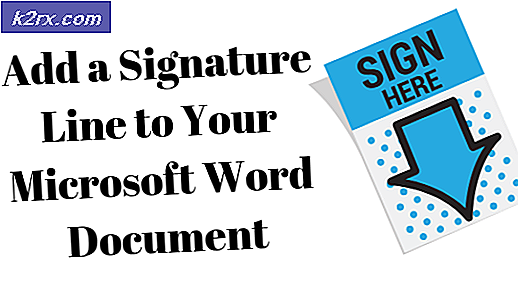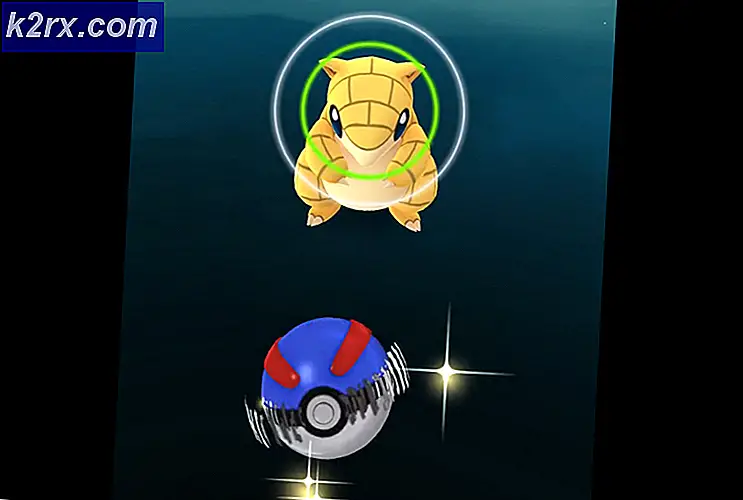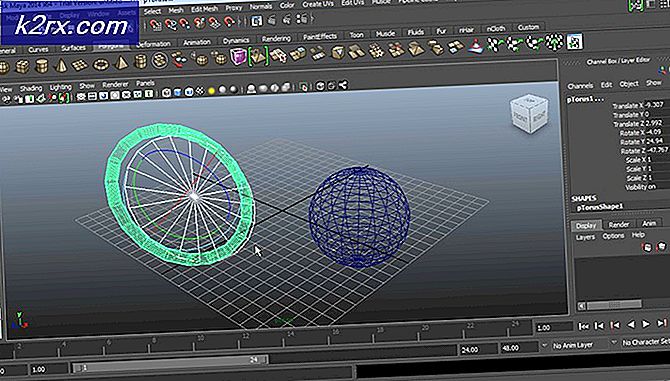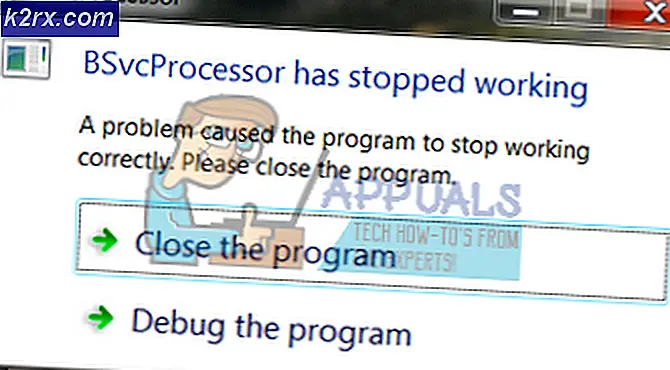So beheben Sie den Forza Horizon MarketPlace-Fehler
Einige Forza Horizon-Spieler stoßen auf die ‘MarketPlace-Fehler‘, wenn sie versuchen, Inhalte im Ingame-Store einzulösen oder zu kaufen. Dieses Problem tritt sowohl bei Forza Horizon 3 als auch bei Forza Horizon auf.
Nach der Untersuchung dieses speziellen Problems stellt sich heraus, dass es mehrere verschiedene Ursachen gibt, die diesen speziellen Fehlercode verursachen können. Hier ist eine Auswahlliste von Tätern, die betroffene Benutzer bestätigt haben:
Methode 1: Überprüfen auf Serverprobleme
Bevor Sie einen der anderen möglichen Fixes unten ausprobieren, sollten Sie zunächst sicherstellen, dass Forza Horizon derzeit nicht von einem weit verbreiteten Serverproblem betroffen ist, das den integrierten Marketplace unzugänglich macht.
Dies ist umso wahrscheinlicher, wenn die Multiplayer-Komponente nicht mehr funktioniert.
Um herauszufinden, ob auch andere Forza Horizon-Benutzer auf dieses Problem stoßen, sollten Sie zunächst Dienste wie DownDetektor und Dienste ausgefallen.
Wenn Sie kürzlich Berichte von Benutzern gefunden haben, die das gleiche Problem mit dem Spiel haben, sollten Sie sich auch die Zeit nehmen, um zu untersuchen, ob Xbox Live derzeit weit verbreitete Probleme hat, indem Sie die offizielle Statusseite.
Hinweis: Falls Sie erfolgreich bestätigt haben, dass es sich um ein Serverproblem handelt, können Sie an dieser Stelle nur darauf warten, dass PlayGround Games (Forza-Entwickler) ihre Serverprobleme behebt oder dass Microsoft ihre Xbox Live-Infrastruktur repariert.
Wenn die Statusseite nichts mit Ihrem Forza-Spiel zu tun hat, können Sie sicher davon ausgehen, dass der angezeigte Fehler aufgrund eines lokalen Ereignisses auftritt – In diesem Fall sollten Sie das Problem mit einer der folgenden Methoden beheben .
Methode 2: Starten Sie das betroffene Gerät neu oder schalten Sie es aus und wieder ein
Wie sich herausstellt, kann dieses Problem aufgrund eines vorübergehenden Fehlers auftreten, der durch einen einfachen Neustart des Geräts behoben werden kann. Dieser potenzielle Fix wurde sowohl von PC- als auch von Xbox-Benutzern mit Forza Horizon 3 und Forza Horizon 4 bestätigt.
Wenn Sie sich am PC befinden, starten Sie einfach einen Neustart und wiederholen Sie die Aktion, die derzeit den verursacht Marktplatzfehler sobald der nächste Start abgeschlossen ist.
Falls das Problem auf der Xbox One auftritt, befolgen Sie die nachstehenden Anweisungen, um die Spielkonsole aus- und wieder einzuschalten:
- Stellen Sie zunächst sicher, dass Ihre Konsole vollständig eingeschaltet ist und sich nicht im Ruhezustand befindet.
- Halten Sie als Nächstes die Xbox-Taste auf Ihrer Konsole gedrückt und halten Sie sie etwa 10 Sekunden lang gedrückt, oder bis Sie sehen, dass die vordere LED aufhört zu blinken.
- Sobald Ihre Konsole keine Lebenszeichen mehr zeigt, ziehen Sie das Netzkabel ab und warten Sie eine volle Minute, um sicherzustellen, dass die Leistungskondensatoren genügend Zeit haben, um vollständig zu entladen
Hinweis: Dadurch wird sichergestellt, dass temporäre Daten, die normalerweise zwischen Neustarts übertragen werden, gelöscht werden.
- Schließen Sie das Stromkabel wieder an und booten Sie Ihre Konsole konventionell.
- Öffnen Sie nach Abschluss des nächsten Startvorgangs Forza Horizon und wiederholen Sie dieselbe Marktplatzaktion, die zuvor den Fehler verursacht hat.
Wenn das gleiche Problem weiterhin auftritt, fahren Sie mit der nächsten möglichen Fehlerbehebung unten fort.
Methode 3: Installieren von DLC über das Menü „Spiel verwalten“ (nur Xbox One)
Wenn Sie auf dieses Problem stoßen, während Sie versuchen, auf Inhalte von einem DLC zuzugreifen, den Sie zuvor auf Xbox One gekauft haben, haben Sie wahrscheinlich das Eigentum daran, aber Sie haben ihn nicht speziell lokal heruntergeladen.
Dieses Problem tritt beim Blizzard Mountain DLC ziemlich häufig auf. Glücklicherweise haben Xbox One-Benutzer, bei denen dieses Problem aufgetreten ist, es geschafft, dieses Problem zu beheben, indem sie auf das Menü Verwalten von Forza Horizon 3 zugreifen und den DLC lokal herunterladen.
Wenn dieses Szenario zutrifft, befolgen Sie die folgenden Anweisungen, um den fehlenden DLC lokal zu installieren:
- Drücken Sie die Xbox-Taste, um das Guide-Menü aufzurufen, und greifen Sie dann auf dasSpiele & AppsSpeisekarte.
- Von dem Spiele & Apps finden Sie Forza Horizon 3 in der Liste der installierten Spiele.
- Wenn das richtige Spiel ausgewählt ist, drücken Sie die Start Knopf und wählen Sie Spiel verwalten.
- Laden Sie als Nächstes den Blizzard Mountain DLC herunter, installieren Sie ihn und starten Sie Ihre Konsole am Ende neu.
- Sobald Ihre Xbox One-Konsole wieder hochfährt, wiederholen Sie die Aktion, die das Problem zuvor verursacht hat, und prüfen Sie, ob das Problem jetzt behoben ist.
Wenn derselbe Marktplatzfehler weiterhin auftritt, fahren Sie mit der nächsten möglichen Fehlerbehebung unten fort.
Methode 4: Löschen der alternativen MAC-Adresse (falls zutreffend)
wenn Sie das ‘Marktplatzfehler"Auf Xbox One" Eine der effektivsten Lösungen für diese Art von Problem besteht darin, die alternative MAC-Adresse zu löschen, die derzeit auf Ihrer Konsole gespeichert ist. Dieser Fix wurde von vielen betroffenen Benutzern als wirksam bestätigt.
Denken Sie daran, dass das Löschen Ihrer MAC-Adresse keine Auswirkungen auf Ihre Konsole hat – Diese Funktion wurde entwickelt, um es Xbox One-Benutzern zu ermöglichen, ihrer Konsole dieselbe MAC-Adresse wie ihrem PC zuzuweisen, um Hotels und andere Arten von eingeschränkten Netzwerken zu vermeiden.
Wenn Sie nicht versucht haben, die zu löschen Alternative MAC Adresse Ihrer Konsole noch nicht, hier ist die Schritt-für-Schritt-Anleitung dazu:
- Greifen Sie im Xbox One-Hauptmenü auf das vertikale Menü auf der rechten Seite zu, indem Sie die Führungstaste auf Ihrem Controller drücken, und wählen Sie dann Einstellungen / Alle Einstellungen aus dem neu erschienenen Kontextmenü.
- Innerhalb der die Einstellungen Menü von deinem Xbox One Konsole, navigieren Sie zum Netzwerk Registerkarte über das Menü auf der linken Seite, dann greifen Sie auf dieNetzwerkeinstellungen Untermenü aus dem linken Seitenmenü.
- Sobald Sie im Netzwerkeinstellungen Registerkarte, wählen Sie die Erweiterte Einstellungen Menü, dann greifen Sie auf dasAlternative MAC-Adresse Untermenü.
- Wählen Sie als NächstesAlternativer kabelgebundener MACoderAlternative WLAN-MAC(abhängig von Ihrer aktuellen Konfiguration) und drücken Sieklarum zu bestätigen, dass Sie das aktuelle entfernen möchtenAlternative MAC-Adresse.
- Nachdem Sie die von Ihrer Konsole gespeicherte alternative MAC-Adresse erfolgreich gelöscht haben, starten Sie Ihre Konsole neu und prüfen Sie, ob das Problem nach Abschluss des nächsten Startvorgangs behoben ist.